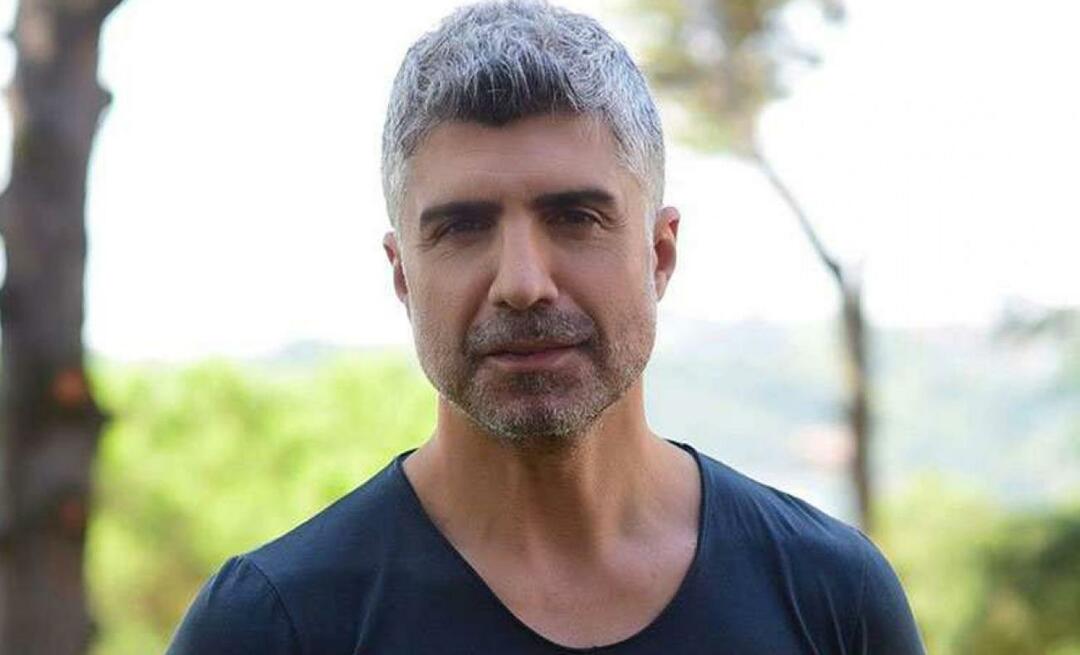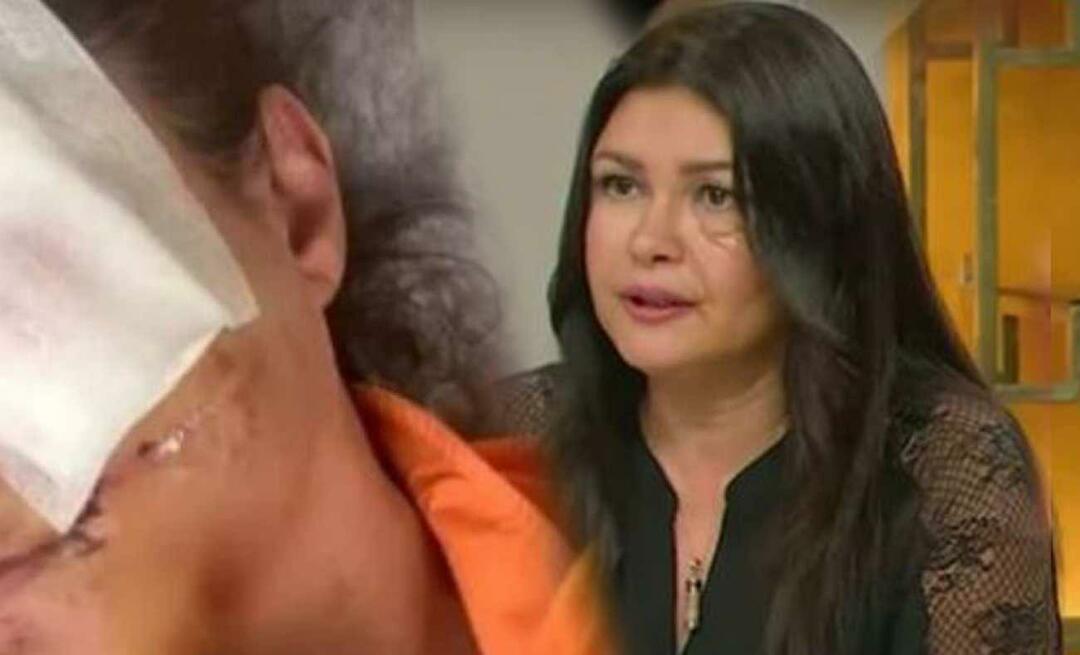Co to jest dostawca TV na iOS i jak go używać?
Ipad Jabłko Iphone Telewizor Apple Ios Bohater Cięcie Sznurkiem / / March 17, 2020
Ostatnia aktualizacja dnia

Czy przewijałeś kiedyś ustawienia iOS i zastanawiasz się, po co jest „dostawca telewizji”? Oto spojrzenie na to, co to jest i jak go używać.
Czym więc jest opcja „TV Provider” na iPhonie lub iPadzie? Od tego czasu istnieje opcja dostawcy telewizji iOS 10 i umożliwia korzystanie z funkcji pojedynczego logowania w aplikacjach telewizyjnych na urządzeniu. Po skonfigurowaniu nie musisz za każdym razem wpisywać poświadczeń dla obsługiwanych aplikacji telewizyjnych. Logujesz się raz przy użyciu dostawcy telewizji, a potem możesz zacząć. Po skonfigurowaniu będziesz mieć dostęp do obsługiwanych kanałów za pomocą aplikacji TV na swoim urządzeniu.
Korzystanie z dostawcy TV na iOS
Otwórz Ustawienia na iPhonie lub iPadzie i dotknij opcji Dostawcy TV i przeszukaj listę, aby znaleźć dostawcę TV. Zawiera listę najpopularniejszych dostawców usług kablowych u góry i zawsze możesz szukać swoich. Dobrą wiadomością dla przecinaczy przewodów jest to, że obejmuje kilka popularnych serwisów telewizyjnych na żywo OTT, takich jak
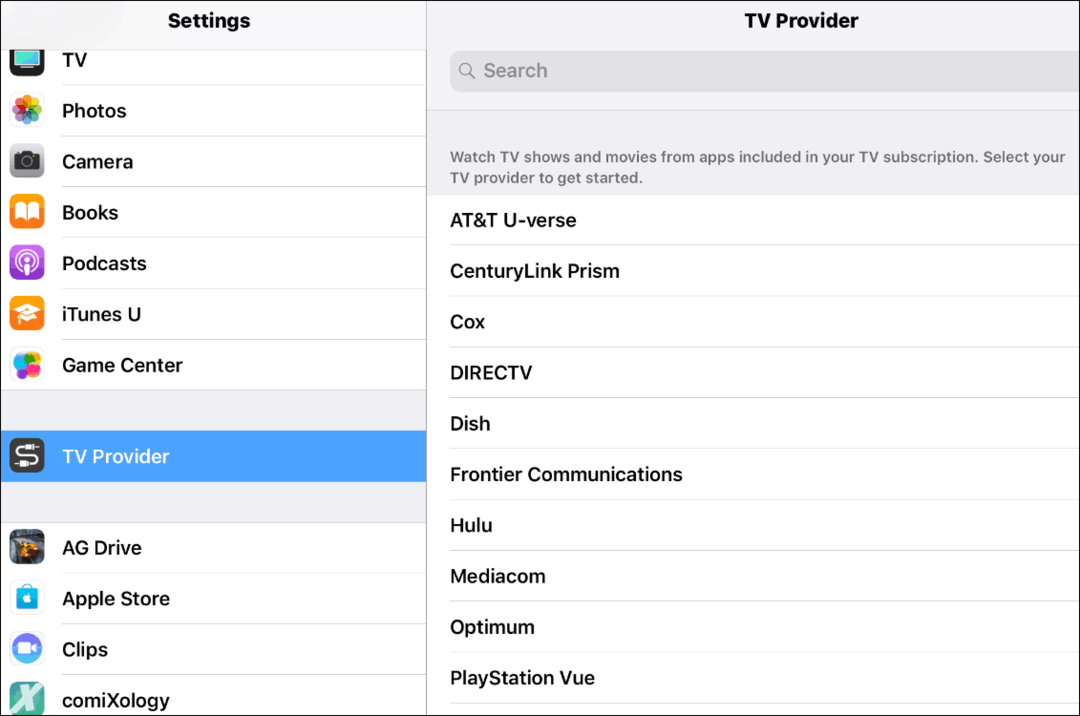
Po wybraniu dostawcy zostanie wyświetlony monit o zalogowanie się przy użyciu poświadczeń dostawcy telewizji. W moim przykładzie używam PlayStation Vue. Po zalogowaniu otrzymasz listę różnych aplikacji telewizyjnych do zainstalowania na urządzeniu. Zobaczysz również swojego dostawcę TV na liście w zakładce TV Provider na ekranie.
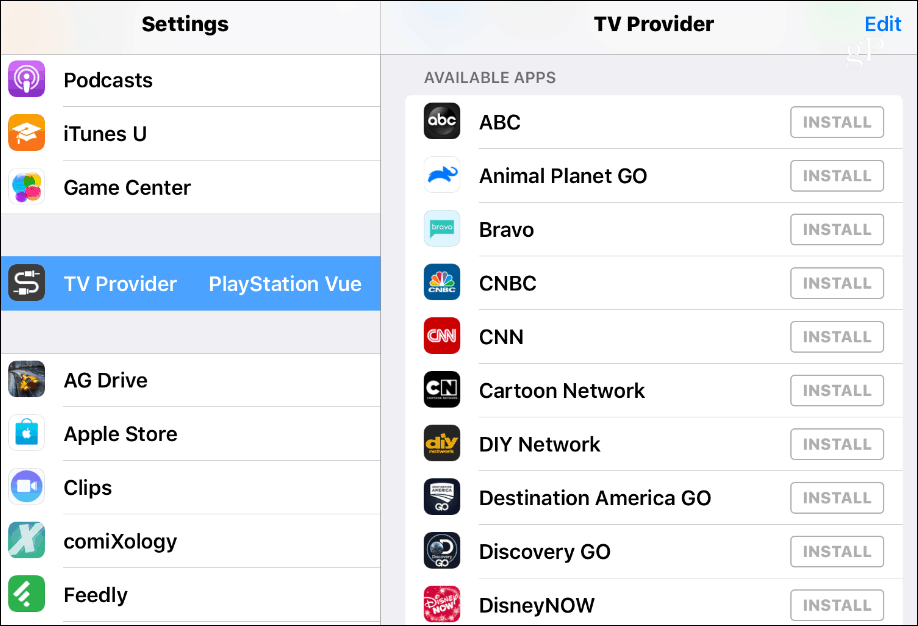
Należy pamiętać, że nie wszyscy dostawcy telewizji kablowej i satelitarnej obsługują tę funkcję. To samo dotyczy niektórych aplikacji telewizyjnych. Było to szczególnie prawdziwe, gdy wprowadzono funkcję pojedynczego logowania, ale teraz obsługiwanych jest więcej usług i aplikacji. Od czasu do czasu znajdziesz aplikacje i usługi, które jeszcze go nie obsługują. Ponadto nie wszystkie aplikacje obsługują logowanie się u operatora. Na przykład nie mogę używać PlayStation Vue do logowania się do aplikacji History Channel w celu oglądania jej zawartości.
Najlepszym sposobem na znalezienie obsługiwanych aplikacji jest przewinięcie w dół listy aplikacji i dotknięcie przycisku „Znajdź więcej aplikacji”. Spowoduje to wyświetlenie listy aplikacji telewizyjnych obsługiwanych przez dostawcę telewizji.
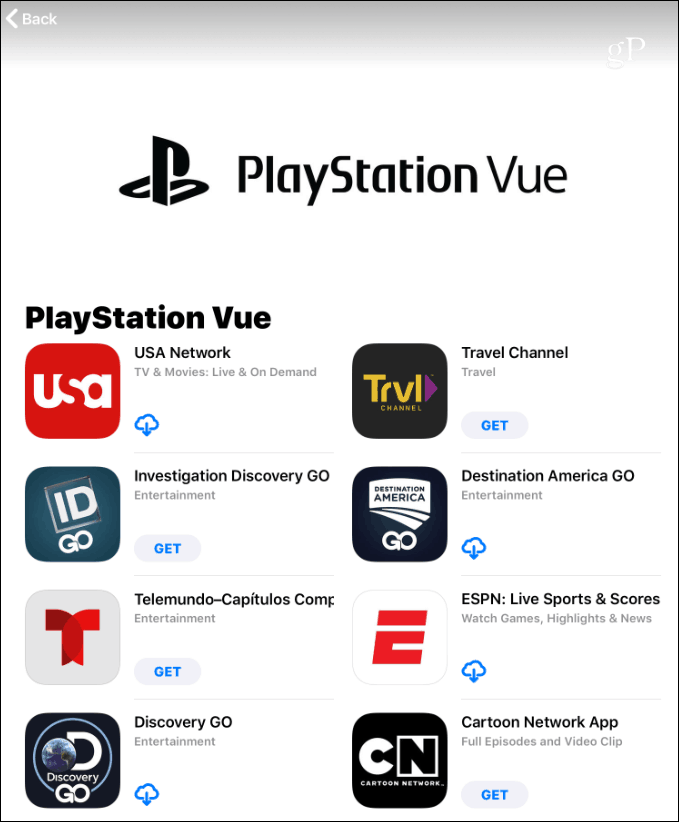
Po skonfigurowaniu będzie można uzyskać dostęp do wszystkich obsługiwanych kanałów za pomocą aplikacji TV na urządzeniu. Jeśli chcesz go wyłączyć z jakiegokolwiek powodu, przejdź do Ustawienia> Dostawca TV> Wyloguj się. Możesz go również wyłączyć dla poszczególnych aplikacji, przechodząc do ustawień aplikacji i wyłączając przełącznik dostawcy TV.
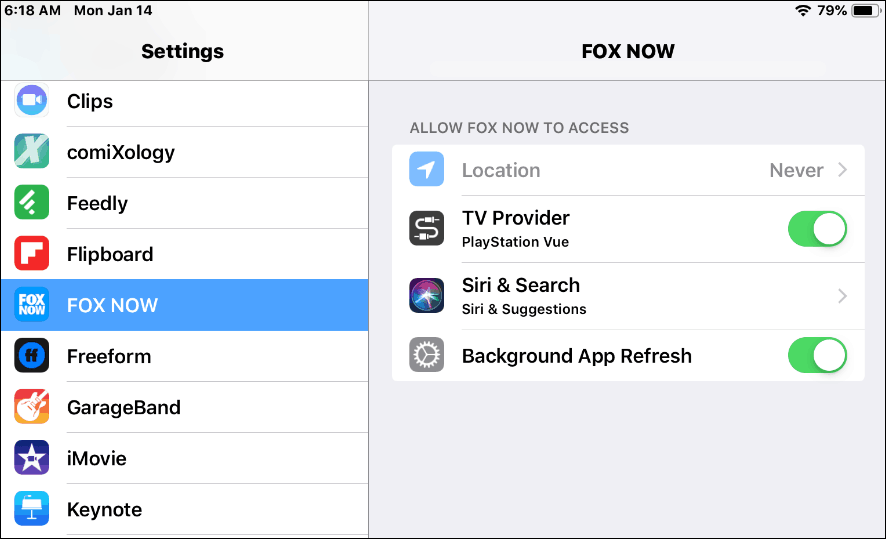
W chwili pisania tego tekstu funkcja pojedynczego logowania na iOS jest dostępna tylko w Stanach Zjednoczonych każdy dostawca aplikacji i usług będzie działał, jest kilka innych, które działają, niż w momencie pierwszego uruchomienia 2016. Ogólnie rzecz biorąc, jest to przyjemniejsze z możliwości szybkiego oglądania tego, czego chcesz i bez konieczności ciągłego logowania.